Thông tin liên hệ
- 036.686.3943
- admin@nguoicodonvn2008.info

Kho âm nhạc Apple Music mang tới người dùng những bản nhạc mới, album mới hay những bài hát thuộc nhiều thể loại của nhiều nghệ sỹ khác nhau. Và để có thể nghe được những bài hát từ kho Apple Music này thì bạn cần có thiết bị iOS để trải nghiệm. Tuy nhiên có nhiều cách khác nhau để chúng ta có thể nghe, tìm kiếm các bài hát khác trên Apple Music ngay tại máy tính Windows mà không cần đăng nhập trực tiếp vào trang chủ. Bạn có thể sử dụng phần mềm iTunes để nghe nhạc 3 tháng miễn phí, hoặc dùng tiện ích cài đặt để nghe thử các bài hát. Bài viết dưới đây sẽ hướng dẫn bạn đọc một số cách trải nghiệm, nghe nhạc trên Apple Music.
Tiện ích Apple Music Search giúp chúng ta tìm kiếm nhanh bài hát, hoặc xem ngay những album mới của Apple Music. Nếu người dùng không muốn cài đặt iTunes thì có thể sử dụng tiện ích này.
Chúng ta cài đặt tiện ích Apple Music Search cho Chrome theo link dưới đây.
Sau khi cài đặt xong nhấn vào biểu tượng tiện ích ở thanh truy cập địa chỉ, ngay lập tức chúng ta sẽ được chuyển sang giao diện tiện ích ở tab mới.
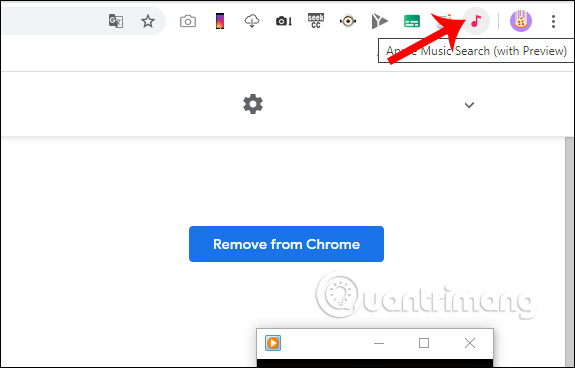
Tại đây bạn sẽ nhìn thấy giao diện được chia thành một số mục khác nhau:
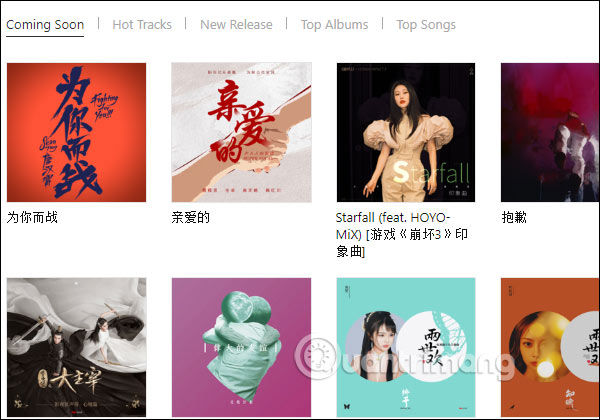
Để nghe thử bài hát hay album thì bạn chỉ cần nhấn Play hay nhấn vào bài hát đó.
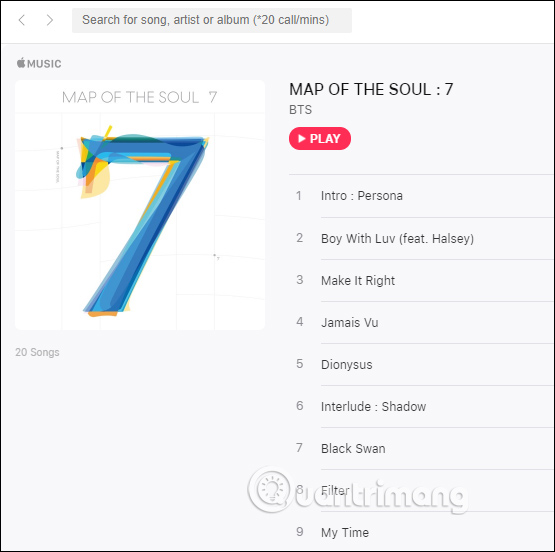
Tiện ích có hỗ trợ người dùng liên kết với tài khoản Apple Music bằng cách nhấn Sign In ở góc phải giao diện. Khi đã đăng nhập nhấn biểu tượng 3 dấu chấm sẽ hiển thị thêm một số tùy chọn, như thêm album vào thư viện nhạc, link nhúng album,...
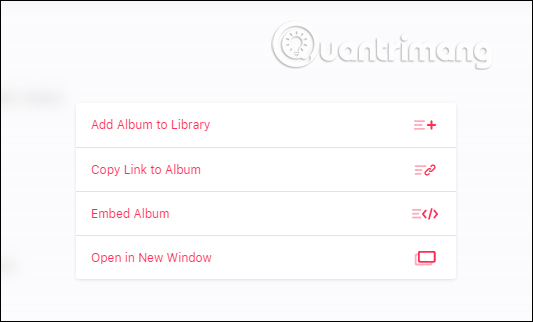
Trong trường hợp bạn có cài iTunes trên máy tính thì có thể trải nghiệm chương trình dùng thử 3 tháng miễn phí theo nội dung dưới đây.
Trước tiên bạn sẽ cần tải về iTunes : https://download.com.vn/apple-music/download cho Windows (64-bit). Sau đó bạn mở ứng dụng iTunes lên, chọn thẻ For You và click vào nút Start Trial để bắt đầu trải nghiệm miễn phí Apple Music.
Lưu ý, mặc dù Apple Music cho phép dùng thử miễn phí trong 3 tháng đầu, nhưng bạn sẽ phải nhập thông tin thẻ tín dụng của mình để hoàn tất cài đặt.
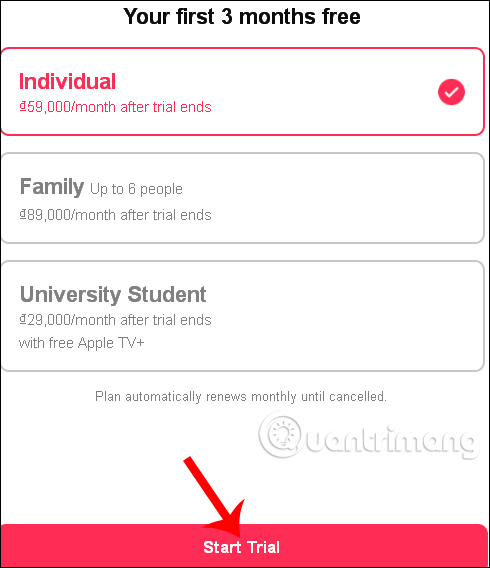
Apple cũng sẽ tự động tính phí sau khi thời gian dùng thử kết thúc. Do đó, nếu không muốn bỏ tiền để dùng Apple Music từ tháng thứ tư trở đi, bạn cần vô hiệu hóa tính năng Automatic Renewal (bên dưới mục Account Info > Settings > Subscription > Manage).
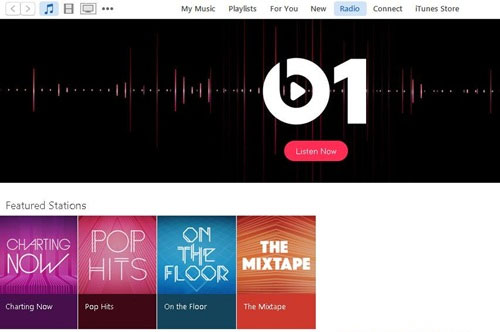
Nếu bạn không muốn dùng Apple Music mà muốn nghe radio, bạn có thể chọn thẻ radio trong iTunes để nghe dịch vụ radio Beats 1 hoàn toàn miễn phí.
Nguồn tin: Quantrimang.com
Ý kiến bạn đọc
Những tin mới hơn
Những tin cũ hơn
 Cách chỉnh độ rộng tự động trên Excel
Cách chỉnh độ rộng tự động trên Excel
 Kiểu dữ liệu trong Python: chuỗi, số, list, tuple, set và dictionary
Kiểu dữ liệu trong Python: chuỗi, số, list, tuple, set và dictionary
 Cách giãn dòng trong Word 2016, 2019, 2010, 2007, 2013
Cách giãn dòng trong Word 2016, 2019, 2010, 2007, 2013
 Cách hiển thị My Computer, This PC trên Desktop của Windows 10
Cách hiển thị My Computer, This PC trên Desktop của Windows 10
 8 tính năng Microsoft Office giúp bạn cắt giảm hàng giờ làm việc
8 tính năng Microsoft Office giúp bạn cắt giảm hàng giờ làm việc
 Cách xem mật khẩu Wifi đã lưu trên Windows
Cách xem mật khẩu Wifi đã lưu trên Windows
 Cách kết nối Google Drive với Grok Studio
Cách kết nối Google Drive với Grok Studio
 Việc chuyển sang Google Public DNS trên router và PC giúp cải thiện tốc độ Internet như thế nào?
Việc chuyển sang Google Public DNS trên router và PC giúp cải thiện tốc độ Internet như thế nào?
 Những bản mod thiết yếu giúp Windows 11 trở nên hữu ích hơn
Những bản mod thiết yếu giúp Windows 11 trở nên hữu ích hơn
 Cách đồng bộ Microsoft Forms với Excel
Cách đồng bộ Microsoft Forms với Excel
 Hướng dẫn tạo theme AI cho Outlook
Hướng dẫn tạo theme AI cho Outlook
 Hàm DATEPART trong SQL Server
Hàm DATEPART trong SQL Server
 Hướng dẫn xem lại nhà cũ trên Google Maps
Hướng dẫn xem lại nhà cũ trên Google Maps
 Tôi từng thương em
Tôi từng thương em
 Cách chèn, viết biểu tượng mũi tên (↑↓←↕↔→↘↗↙↖) trong Word
Cách chèn, viết biểu tượng mũi tên (↑↓←↕↔→↘↗↙↖) trong Word
 Cấu hình Resident Evil Requiem PC
Cấu hình Resident Evil Requiem PC
 Cách tận dụng tab Performance trong Task Manager
Cách tận dụng tab Performance trong Task Manager
 Rời bỏ mối quan hệ bạn bè độc hại
Rời bỏ mối quan hệ bạn bè độc hại
 Hướng dẫn sử dụng Photoshop cho người mới
Hướng dẫn sử dụng Photoshop cho người mới
 Cách sửa lỗi AutoCAD bị giật, lag
Cách sửa lỗi AutoCAD bị giật, lag
